Как сделать ссылку
1.5. HTML-ссылки
Ссылки можно поделить на две категории:
ссылки на внешние ресурсы — создаются с помощью тега
и используются для расширения возможностей текущего документа при обработке браузером;
гиперссылки — ссылки на другие ресурсы, которые пользователь может посетить или загрузить.
Как сделать гиперссылки на сайте
- Содержание:
- 1. Структура ссылки
- 2. Абсолютный и относительный путь
- 3. Якорь
- 4. Как сделать изображение-ссылку
- 5. Как сделать ссылку на телефонный номер, скайп или адрес электронной почты
- 6. Атрибуты ссылок
1. Структура ссылки
Гиперссылки создаются с помощью парного тега . Внутрь тега помещается текст, который будет отображаться на веб-странице. Текст ссылки отображается в браузере с подчёркиванием, цвет шрифта — синий, при наведении на ссылку курсор мыши меняет вид.
Ссылка состоит из двух частей — указателя и адресной части. Указатель ссылки представляет собой фрагмент текста или изображение, видимые для пользователя. Адресная часть ссылки пользователю не видна, она представляет собой адрес ресурса, к которому необходимо перейти.
Адресная часть ссылки состоит из URl. URl (Uniform Resource Locator) — унифицированный адрес ресурса. При создании адресов для разделения слов между собой рекомендуется использовать дефис, а не символ подчёркивания. В общем виде URl имеющий следующий формат:
Метод доступа, или протокол, осуществляет обмен данными между рабочими станциями в разных сетях. Наиболее распространенные протоколы передачи данных:
file обеспечивает чтение файла с локального диска:
http предоставляет доступ к веб-странице по протоколу HTTP:
https — специальная реализация протокола HTTP, использующая шифрование (как правило, SSL или TLS)
ftp осуществляет запрос к FTP-серверу на получение файла:
mailto запускает сеанс почтовой связи с указанным адресатом и хостом:
Имя сервера описывает полное имя машины в сети, например, site.ru . Если имя сервера не указано, то ссылка считается локальной, т.е. она относится к той же машине, на которой находится HTML-документ, содержащий ссылку.
Номер порта ТСР, на котором функционирует веб-сервер. Представляет собой число, которое необходимо указывать, если метод требует номер порта (отдельные сервера могут иметь свой отличительный номер порта). Если порт не указан, по умолчанию используется порт 80. Стандартными портами являются:
21 — FTP
23 — Telnet
70 — Gopher
80 — HTTP
Путь содержит имя папки, в которой находится файл.
2. Абсолютный и относительный путь
Когда в ссылке указывается только имя файла, браузер предполагает, что файл находится в той же папке, что и документ, содержащий гиперссылку. На практике веб-сайты содержат сотни документов, которые размещают в отдельные папки, чтобы ими было легче управлять. Чтобы создать ссылку на файл, находящийся вне папки, содержащей текущий документ, необходимо указать расположение файла или путь. HTML поддерживает два вида пути: абсолютный и относительный.
Рис. 1. Пример структуры папок
2.1. Абсолютный путь
Абсолютный путь указывает точное местоположение файла в пределах всей структуры папок на компьютере (сервере). Абсолютный путь к файлу даёт доступ к файлу со сторонних ресурсов и содержит следующие компоненты:
1) протокол, например, http (опционально);
2) домен (доменное имя или IP-адрес компьютера);
3) папка (имя папки, указывающей путь к файлу);
4) файл (имя файла).
Существует два вида записи абсолютного пути — с указанием протокола и без него:
Если файл находится в корневой папке, то путь к файлу будет следующим:
При отсутствии имени файла будет загружаться веб-страница, которая задана по умолчанию в настройках веб-сервера (так называемый индексный файл).
Обычно в качестве индексного файла выступает документ с именем index.html . Наличие завершающего слеша / означает, что обращение идет к папке, если его нет — напрямую к файлу.
2.2. Относительный путь
Относительный путь описывает путь к указанному документу относительно текущего. Путь определяется с учётом местоположения веб-страницы, на которой находится ссылка. Относительные ссылки используются при создании ссылок на другие документы на одном и том же сайте. Когда браузер не находит в ссылке протокол https:// , он выполняет поиск указанного документа на том же сервере.
Относительный путь содержит следующие компоненты:
1) папка (имя папки, указывающей путь к файлу);
2) файл (имя файла).
Путь для относительных ссылок имеет три специальных обозначения:
/ указывает на корневую директорию и говорит о том, что нужно начать путь от корневого каталога документов и идти вниз до следующей папки
./ указывает на текущую папку
../ подняться на одну папку (директорию) выше
Главное отличие относительного пути от абсолютного в том, что относительный путь не содержит имени корневой папки и родительских папок, что делает адрес короче, и в случае переезда с одного домена на другой не нужно прописывать новый абсолютный адрес. Но если сторонний ресурс будет ссылаться например, на ваши изображения с относительными адресами, то они не будут отображаться на другом сайте.
3. Якоря
Якоря, или внутренние ссылки, создают переходы на различные разделы текущей веб-страницы, позволяя быстро перемещаться между разделами. Это оказывается очень удобным в случае, когда на странице слишком много текста. Внутренние ссылки также создаются при помощи тега с разницей в том, что атрибут href содержит имя указателя — так называемый якорь, а не URl-адрес. Перед именем указателя всегда ставится знак # .
Следующая разметка создаст оглавление с быстрыми переходами на соответствующие разделы:
Если нужно сделать ссылку с одной страницы сайта на определенный раздел другой страницы, то необходимо задать id для этого раздела страницы, а затем добавить его к абсолютному адресу ссылки:
4. Как сделать изображение-ссылку
Рис. 2. Изображение-ссылка
5. Как сделать ссылку на телефонный номер, скайп или адрес электронной почты
У ссылок появились новые возможности — по клику можно не только переходить на другие страницы и скачивать файлы, но и совершать звонки на телефоны, отправлять сообщения или звонить по скайпу.
Как вставить ссылку на сайт в виде гиперссылки, картинки и кнопки
Здравствуйте, уважаемые посетители!
Если вы задались вопросом, как сделать ссылку, чтобы дать своим посетителям возможность перейти на другие страницы, а может и на другой сайт (без поиска его адреса), то вы попали по адресу.
В данной статье я покажу, как добавить ссылку на сайт в виде простой гиперссылки, картинки, а также кнопки, которой можно задать свое оформление с помощью CSS стилей. Все 3 вариант очень часто используются и имеют довольно неплохой эффект при использовании посетителями.
Начнем с самого простого и дойдем до сложного.
Обычная ссылка и гиперссылка
Под обычной ссылкой я подразумеваю адрес страницы, который мы размещаем на сайте. Просто берем из адресной строки какой-то адрес и вставляем его на ресурс. Например,
Попробуйте кликнуть на ссылку. Как видите, это простой текст и при нажатии на него, перехода на другую страницу не происходит.
Такой вариант имеет место быть, но имеется существенный недостаток, если мы говорим об эффективности такой ссылки. Она не кликабельна, то есть на нее нельзя перейти простым нажатием мышки. Такой вариант довольно затруднительно воспринимается посетителями.
Другим же делом является гиперссылка, которая по клику перенаправляет на другой документ в интернете, как внутренний (в пределах того же сайта), так и внешний (другой сайт). Пример такого линка можете видеть ниже. Попробуйте нажать на ссылку.
В новой вкладке должна открыться главная страница моего ресурса. Чтобы реализовать такой вариант, необходимо либо воспользоваться средствами вашего движка, или же в HTML коде прописать следующую строку.
Если у вас простой сайт, сделанный на HTML, то в редакторе страницы стоит прописать именно такой код, изменив мой адрес на свой и указать свой анкор. Выглядеть это будет следующим образом.
Это также очень важно, так желательно не выбрасывать посетителя с ресурса, а оставлять его. Используя данный атрибут, вы добъетесь того, что посетитель кликая по многим ссылкам на одной странице, не уйдет с текущей, но в то же время откроет много других страниц. Это немаловажно, если вы занимаетесь продвижением сайта.
Если же вы используете внешние ссылки, то желательно закрывать их в атрибут nofollow.
К ссылке можно добавить атрибут title, который является заголовочным тегом и даем поисковым системам понять, куда ведет ссылка. Также данный тег отображается (если прописан), когда наводим на ссылку в виде всплывающей подсказки.
Желательно добавлять тег title, чтобы посетители видели эту подсказку при наведении и понимали, куда переходят. Делается это просто, внутри открывающего тега , как на примере ниже.
При использовании движка, например WordPress, добавление ссылки на сайт происходит очень просто без каких либо правок в html режиме. В редакторе записи имеется специальная иконка со значком соединения.
На изображении я показал весь процесс добавление связи между текстом и другой страницей.
- Сначала выделяем фразу, которую нужно сделать ссылкой;
- Кликаем на значок добавления связи;
- Задаем параметры ссылки (адрес страницы, куда нужно перекинуть пользователя, а также заголовок ссылки, то есть анкор, если необходимо).
Заголовок ссылки можно не вписывать, так как он будет текстом, который выделили на первом этапе. На изображении я показал добавления ссылки из уже существующих страниц сайта. Можно делать так, тогда по клику на одну из записей со списка URL и заголовок будут вписаны автоматически.
URL можно вписывать и на внешний сайт. Если так и нужно, тогда вписываем полный (абсолютный) адрес страницы. Чтобы открывать страницу в новой вкладке, нет нужды прописывать атрибут руками. В движке предусмотрена такая возможность с помощью одного чек-бокса (см. изображение выше).
Немного выше я сказал про абсолютный адрес. Это значит, что внутри ссылки вписывается полный адрес страницы, на которую нужно сделать перенаправление вне зависимости от того, наш это ресурс или другой.
Также имеется относительный адрес, когда не обязательно прописывать полный адрес. Достаточно лишь прописать путь к какому-то каталогу или странице сайта, не указав при этом доменное имя. Работают такие ссылки только для страницы в рамках одного ресурса. На внешний проект вы так не сошлетесь.
Если вы хотите углубиться в процесс создания относительных адресов, настоятельно рекомендую ознакомиться с этой статьей на другом ресурсе. Там все очень круто расписано.
Ссылка картинка
Ссылки в виде картинок также имеют широкое распространение, хотя их нужно использовать только по назначению. Если мы простые ссылки на другие страницы внутри нашего сайта, то лучше не делать их картинками, так как не всегда понятно, что необходимо кликнуть по изображению, чтобы попасть на какую-то страницу.
Целесообразно это делать, когда вы хотите кого-то прорекламировать, например чей-то видео-курс. В таком случае вы даете обычную гиперссылку, а за ней сразу ссылку-картинку. В таком случае будет более понятно, что изображение ведет на сайт курса, где его можно приобрести.
Ссылка-картинка на WordPress добавляется точно таким же образом. Вы добавили картинку на страницу, затем кликнули на нее курсором мышки, чтобы сделать ее активной, а потом добавляете ссылку.
Если же брать html режим, то принцип построение структуры ссылки точно также, включая все атрибуты. Единственным отличием является анкор ссылки, который имеет вид кода самого изображение. В предыдущем же случае был простой текст.
На практике это будет выглядеть следующим образом.
HTML ссылки: как создавать ссылки на другие веб-страницы
В этой статье мы расскажем, как создавать ссылку в HTML с одной страницы на другую. Также кратко опишем различные типы гиперссылок.
Гипертекстовые ссылки могут использовать абсолютные, а также относительные URL-адреса и адреса относительно корня сайта.
Абсолютные адреса
Это относится к случаю, когда URL-адрес содержит полный путь. Например:
Относительные адреса
В этом случае в URL-адресе указывается путь относительно текущего положения. Например, если мы хотим сослаться на URL-адрес https://www.quackit.com/html/tutorial/ , а наше текущее местоположение — https://www.quackit.com/html/ , нужно использовать следующую ссылку:
Адреса относительно корня сайта
Это относится к URL-адресу ссылки HTML , в котором определен путь относительно корня домена.
Например, если мы хотим ссылаться на URL-адрес https://www.quackit.com/html/tutorial/ , а текущее местоположение — https://www.quackit.com/html/ , нужно использовать следующую ссылку:
Прямой слэш означает корень домена. Независимо от того, где находится ваш файл, всегда можно использовать этот метод для определения пути, даже если вы не знаете, каким будет имя домена ( при условии, что вы знаете полный путь от корня ).
Цели ссылки
Также можно определить, где будет открыт URL-адрес : в новом окне или в текущем. Это можно сделать с помощью атрибута target . Например, target = «_ blank» открывает URL в новом окне.
Атрибут target может принимать следующие значения:
Ссылки перехода
Можно сделать ссылки, которые будут направлять в другие разделы в переделах одной страницы ( или другой ).
Вот как сделать ссылку в HTML на эту же страницу:
- Добавьте идентификатор к цели ссылки
Добавьте идентификатор к той части страницы, на которую хотите привести пользователя. Для этого используйте атрибут id . Значение должно быть коротким текстом. id является часто используемым атрибутом в HTML .
- Создайте гиперссылку
Теперь создайте гиперссылку. Это делается с помощью идентификатора цели ссылки, которому предшествует символ хэша ( # ):
Приведенные выше фрагменты кода размещены в разных частях документа. Получается примерно следующее:
Это необязательно должна быть одна и та же страница. Можно использовать этот метод, чтобы перейти к идентификатору любой страницы. Для этого перед тем, как вставить ссылку в HTML , добавьте целевой URL-адрес перед символом «#» . Например:
Конечно, предполагается, что на странице есть идентификатор с этим значением.
Ссылки на электронную почту
Также можно создать гиперссылку на адрес электронной почты. Для этого используйте атрибут mailto в теге ссылки:
Нажатие на эту ссылку приведет к открытию вашего почтового клиента по умолчанию с уже заполненным адресом электронной почты получателя.
Можно автоматически заполнить строку темы для своих пользователей, и даже тело письма. Это делается путем добавления параметров subject и body к адресу электронной почты.
Базовый href
Можно задать URL-адрес по умолчанию, с которого будут начинаться все ссылки HTML на странице. Для этого поместите тег base ( вместе с атрибутом href ) в элемент .
Пример HTML кода :
Данная публикация представляет собой перевод статьи « HTML Links: How to create Links to other Web Pages » , подготовленной дружной командой проекта Интернет-технологии.ру
Источники:
https://html5book.ru/hyperlinks-in-html
https://kostyakhmelev.ru/poleznoe/kak-sdelat-ssylku-na-sait.html
https://www.internet-technologies.ru/articles/html-ssylki-kak-sozdavat-ssylki-na-drugie-veb-stranicy.html